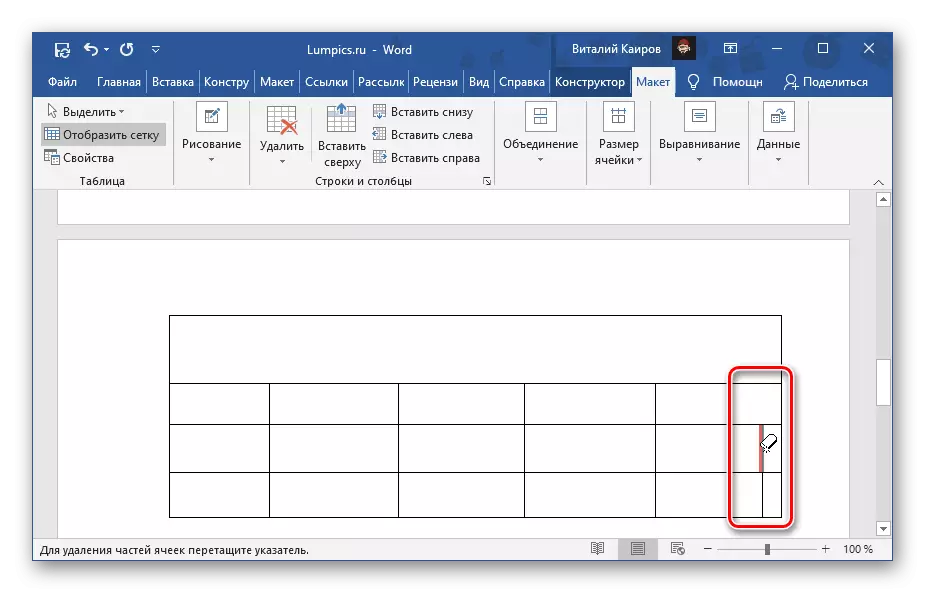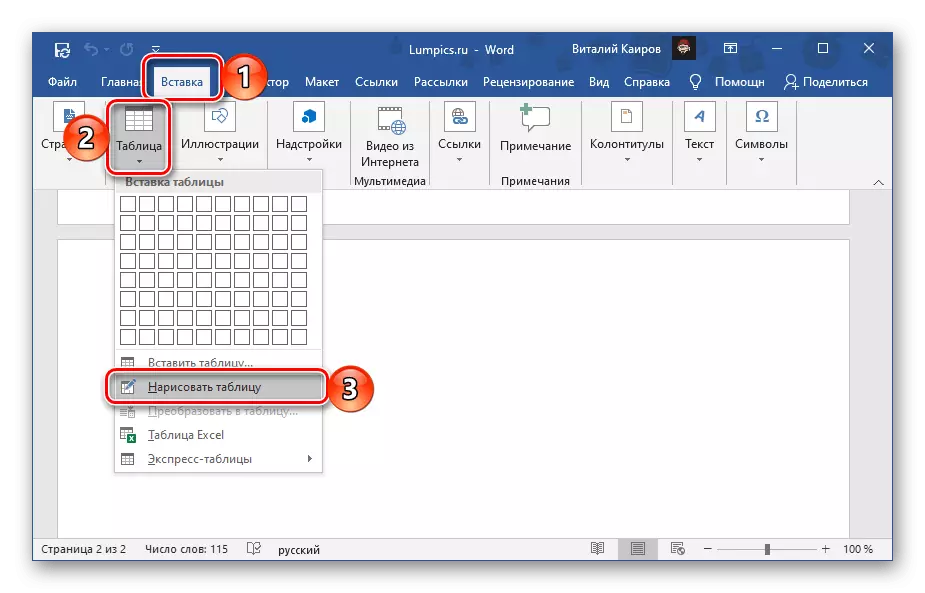Microsoft Word ସମ୍ପାଦକରେ ଟେବୁଲ ସୃଷ୍ଟି କରିବା ପାଇଁ ସମ୍ଭବ ବିକଳ୍ପ ସେମାନଙ୍କର ସ୍ବତନ୍ତ୍ର ଚିତ୍ରାଙ୍କନ ଅଟେ। କିପରି ଏହି ଫଳନ ବ୍ୟବହାର ଚିନ୍ତା।
- "ସନ୍ନିବେଶ" ଟ୍ୟାବ ଯିବାକୁ, "ସାରଣୀ" ବଟନ୍ କ୍ଲିକ୍ କରନ୍ତୁ ଏବଂ "ସାରଣୀ ଅଙ୍କନ"।
- ତୁରନ୍ତ ସେହି ପରେ, ସୂଚକଟି ସୂଚକ ଏକ ପେନସିଲ୍, ଯାହା ସହିତ ସାରଣୀ ସ୍ୱତନ୍ତ୍ର ଅଙ୍କିତ ହୋଇଛି କୁ ପରିବର୍ତ୍ତନ ହେବ।
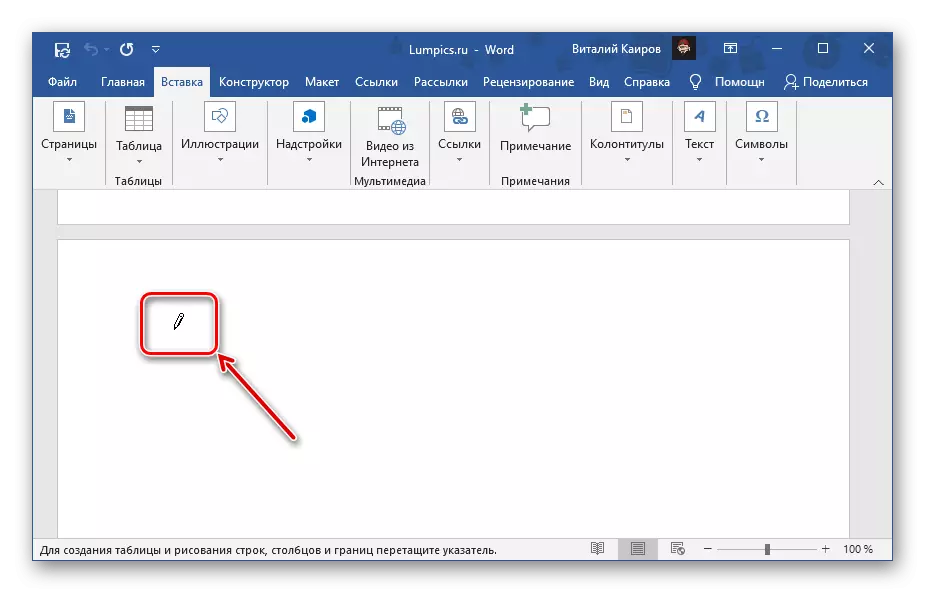
ଆରମ୍ଭ କରିବାକୁ, ଏକ ଆୟତ୍ତେକ୍ଷତ୍ର ଅଙ୍କନ କଥା ବାହ୍ୟ ସୀମା ବୁଝାଇଥାଏ।
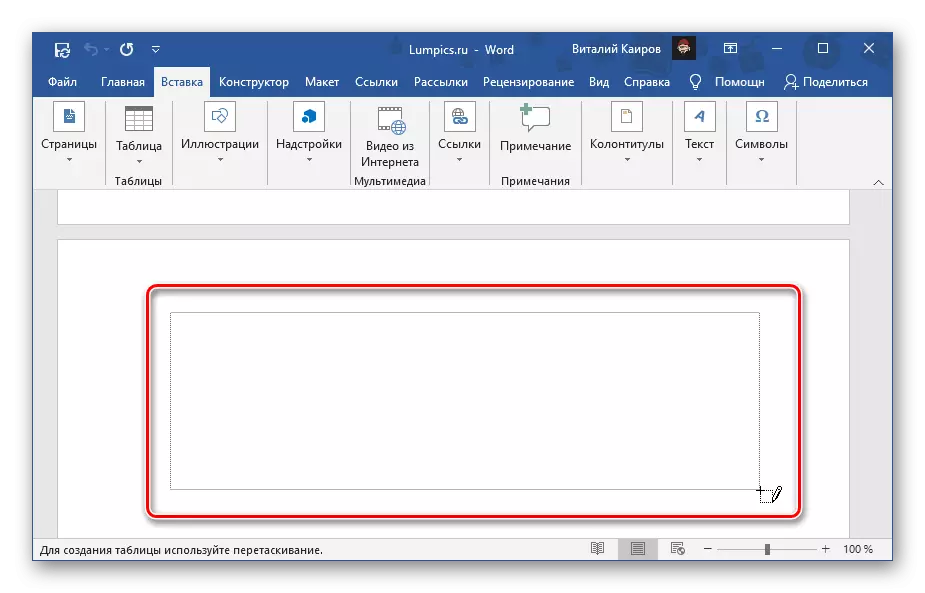
ପରବର୍ତ୍ତୀ, ଭୂସମାନ୍ତର ଏବଂ ଭୂଲମ୍ବ ଲାଇନ୍ ଖର୍ଚ୍ଚରେ ପ୍ରାରମ୍ଭ,
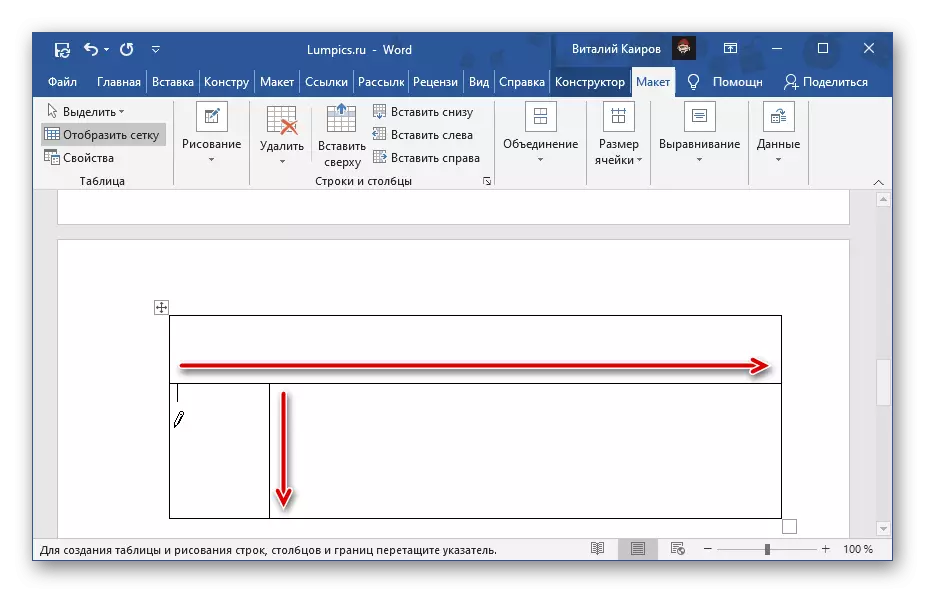
ଧାଡି ଏବଂ ସ୍ତମ୍ଭର ଆବଶ୍ୟକ ସଂଖ୍ୟା ଯୋଡି।
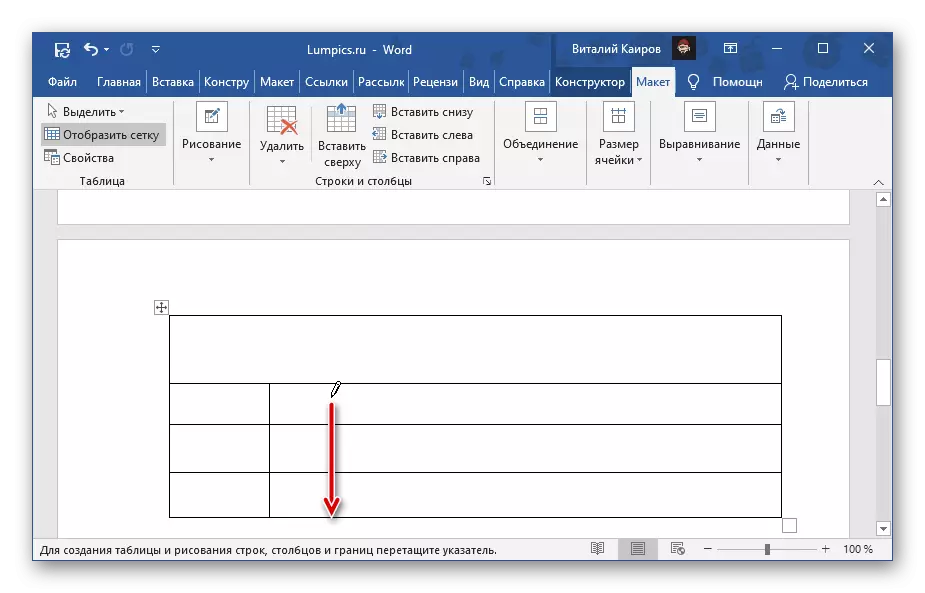
ଧ୍ୟାନ ଦିଅନ୍ତୁ: ସାରଣୀ ଯେକୌଣସି ଅଂଶ ଆକାର ସର୍ବଦା, ପରିବର୍ତ୍ତନ ହୋଇପାରିବ ତେଣୁ ତୁରନ୍ତ ଉପଯୁକ୍ତ ସରଳଭାବରେ ସବୁକିଛି କରିବା ପାଇଁ ଚେଷ୍ଟା ନାହିଁ। ଏହା ସହିତ, ଧାଡି ଗ୍ରୀଡ୍ କୁ ବାନ୍ଧୁଥିଲୁ କରୁଛନ୍ତି, ଏବଂ ତେଣୁ ଧାଡି ଏବଂ / କିମ୍ବା ସ୍ତମ୍ଭ ମୂଳତଃ symmetrical ହୋଇପାରେ। ଏବଂ, ଅନ୍ୟପକ୍ଷରେ, ଏହା ବିଭିନ୍ନ ଆକାରରେ ବୋଲି ଆବଶ୍ୟକ ହୋଇଥାଏ, ଏହା କଠିନ ଏହା କରିବାକୁ ହେବ ନାହିଁ।
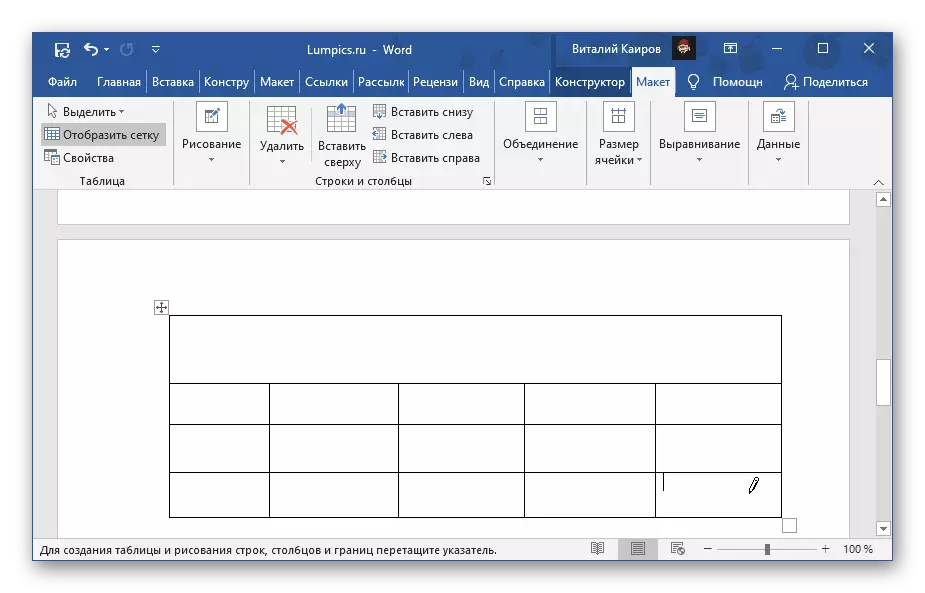
ଯଦି ଆପଣ କିଛି ଭୁଲ୍ ଅଙ୍କନ କରନ୍ତି, ଲିଭାଇବା ଉପକରଣ ଉପକରଣ "ଲେଆଉଟ୍" ଟ୍ୟାବ ( "ସାରଣୀ ସହିତ କାର୍ଯ୍ୟ") ରେ ଉପଲବ୍ଧ ବ୍ୟବହାର କରନ୍ତୁ।
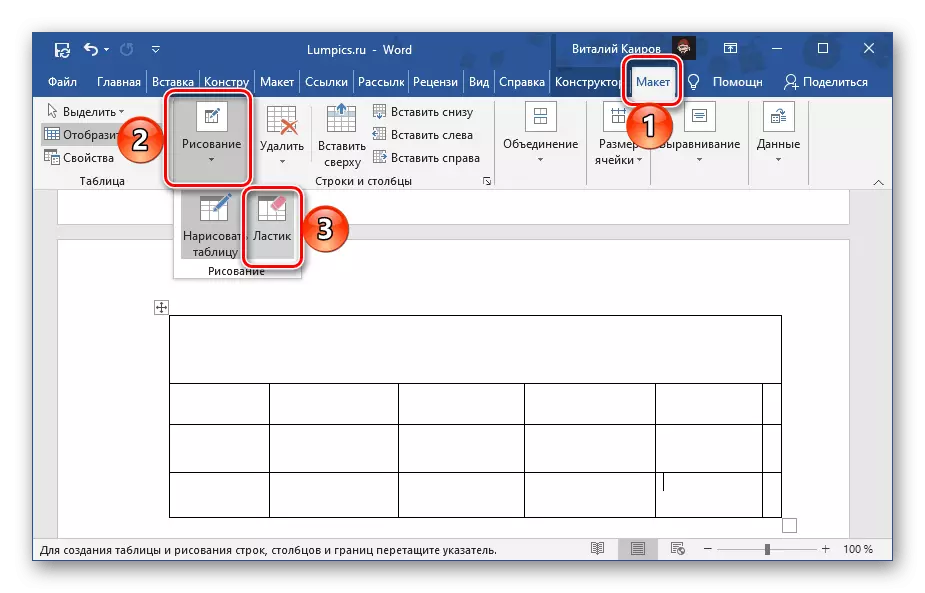
କେବଳ ଗୋଟିଏ ଅନାବଶ୍ୟକ ସୀମା ଯାଉଥିବା ଏହାକୁ ଖର୍ଚ୍ଚ।